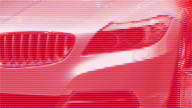Stereoskopische 3D-Projekte:Einrichten
Auf der Registerkarte "Video" im Dialogfeld "Projekteigenschaften" können Sie Optionen für die Arbeit in 3D konfigurieren.
Standardmäßig werden die Einstellungen des Projekts für Stereoskopischer 3D-Modusund,Links/Rechts tauschen und Crosstalk Cancellation auch für das Anzeigen einer Vorschau und zum Rendern des Projekts verwendet. Sie können die Projekteigenschaften jedoch ggf. überschreiben.
-
Wählen Sie im Menü Datei die Option Eigenschaften. Der Dialog Projekteigenschaften wird angezeigt.
-
Wählen Sie eine Einstellung aus dem Ausklappmenü Stereoskopischer 3D-Modus aus.
-
Aktivieren Sie das Kontrollkästchen Links/Rechts wechseln, wenn Sie die Bilder für das linke und rechte Auge vertauschen möchten. Diese Einstellung ist hilfreich, wenn Sie eine Verschachtelungsanzeige verwenden, bei der das rechte Bild oben angezeigt wird, wenn Sie eine magentafarbene/grüne anamorphotische Brille verwenden oder "Cross-Eye Free-View-3D" erstellen.
-
Ziehen Sie den Schieberegler Übersprechkompensation, wenn das Bild verläuft. Beispiel: Wenn Sie Bilder für das rechte Auge auf dem linken Auge sehen, können Sie den Schieberegler Übersprechkompensation anpassen, um dies zu kompensieren.
Wenn der stereoskopische 3D-Modus Ihres Projekts auf den Modus Nebeneinander, Untereinander, Line alternate oder Schachbrett festgelegt wurde, dann ist die Übersprechkompensation nur dann aktiviert, wenn die Dropdownliste Renderqualität bei Vollauflösung auf Gut oder Beste eingestellt ist. Wenn anaglyphische Modi verwendet werden, ist die Übersprechkompensation in jeder Qualitätsstufe aktiv.
-
Aktivieren Sie das Kontrollkästchen Kompensation beim Rendern berücksichtigen und auf Band ausgeben, wenn Sie die Einstellung Übersprechkompensation im fertig gerenderten Output verwenden möchten. Deaktivieren Sie das Kontrollkästchen, wenn Sie die Nebensprechunterdrückung nur für die Vorschau verwenden möchten.
|
Festlegen |
Beschreibung |
|---|---|
|
Aus |
Wählen Sie diese Einstellung, wenn Sie ein 2D-Projekt erstellen. |
|
Wählen Sie diese Einstellung aus, wenn das Projekt Ansichten für das linke und das rechte Auge in einem einzelnen Frame enthält. Ansichten für das linke und das rechte Auge werden mit der Hälfte der verfügbaren horizontalen Auflösung angezeigt. In diesem Beispiel ist das Bild für das linke Auge blau gefärbt, das Bild für das rechte Auge dagegen rot:
|
|
|
Nebeneinander (voll) |
Wählen Sie diese Einstellung aus, wenn das Projekt Ansichten für das linke und das rechte Auge in einem einzelnen Frame enthält. Ansichten für das linke und das rechte Auge werden mit der gesamten verfügbaren horizontalen Auflösung angezeigt. In diesem Beispiel ist das Bild für das linke Auge blau gefärbt, das Bild für das rechte Auge dagegen rot:
|
|
Wählen Sie diese Einstellung aus, wenn das Projekt Ansichten für das linke und das rechte Auge übereinander in einem einzelnen Frame enthält. Ansichten für das linke und das rechte Auge werden mit der Hälfte der verfügbaren vertikalen Auflösung angezeigt. In diesem Beispiel ist das Bild für das linke Auge blau gefärbt, das Bild für das rechte Auge dagegen rot:
|
|
|
Untereinander (voll) |
Wählen Sie diese Einstellung aus, wenn das Projekt Ansichten für das linke und das rechte Auge übereinander in einem einzelnen Frame enthält. Ansichten für das linke und das rechte Auge werden mit der gesamten verfügbaren vertikalen Auflösung angezeigt. In diesem Beispiel ist das Bild für das linke Auge blau gefärbt, das Bild für das rechte Auge dagegen rot:
|
|
Anaglyphisch (gelb/blau) Anaglyphisch (grün/magenta) |
Ansichten für das linke und das rechte Auge verwenden Farbfilter, damit 3D-Brillen die Ansicht für das linke und das rechte Auge trennen können.
|
|
Wählen Sie diese Einstellung aus, wenn das Projekt auf einem Line-Alternate-3D-Monitor angezeigt wird. Ansichten für das linke und das rechte Auge werden mit der Hälfte der verfügbaren vertikalen Auflösung verschachtelt. In diesem Beispiel ist das Bild für das linke Auge blau gefärbt, das Bild für das rechte Auge dagegen rot:
|
|
|
Wählen Sie diese Einstellung aus, wenn das Projekt auf einem DLP-basierten 3D-Monitor angezeigt wird. Ansichten für das linke und das rechte Auge werden mit der Hälfte der verfügbaren horizontalen und vertikalen Auflösung gekachelt. In diesem Beispiel ist das Bild für das linke Auge blau gefärbt, das Bild für das rechte Auge dagegen rot:
|
|
|
Nur rechts |
Wählen Sie die Einstellung Nur links oder Nur rechts für die Bearbeitung auf einem 2D-Monitor aus bzw. wenn Sie separate Outputdateien mit dem Output für das linke und rechte Auge erstellen. In diesem Beispiel ist das Bild für das linke Auge blau gefärbt, das Bild für das rechte Auge dagegen rot:
|
|
Wählen Sie diese Einstellung aus, um die Bilder für das linke und das rechte Auge zu überblenden. Diese Einstellung ist beim Anpassen von Events nützlich.
|
|
|
Differenz |
Wählen Sie diese Einstellung für vertikale Anpassungen zur Minimierung der vertikalen Disparität aus.
|
.png)
.png)
.png)
.png)
.png)